Tarafından Teknik Yazar
Windows 10'da OneDrive Nasıl Oturum Açılır / Oturumu Kapatılır (Bağlantıyı Kaldırılır): – OneDrive Windows 10'un kullanıcılarına sunduğu varsayılan bulut depolama hizmetidir. Bilgisayarınıza kaydettiğiniz tüm dosya ve klasörler OneDrive klasör otomatik olarak alır senin içinde yedeklendi OneDrive bulut. Şüphesiz oldukça faydalıdır. Ancak bazı kullanıcılar, aşağıdakiler gibi diğer bulut depolama hizmetlerini kullanmayı tercih eder: Dropbox. Bu yüzden oturumu kapatmak isteyebilirler OneDrive. Bu durumda, nasıl oturum açılacağını veya oturumun nasıl kapatılacağını bilmek OneDrive kullanışlı hale geliyor. Birden fazla bilginiz varsa, bu bilgi kurtarmaya gelir. OneDrive hesapları da. Birinden çıkış yapmak isteyebilirsiniz OneDrive hesap ve diğer oturum açın. Nasıl oturum açacağınızı veya oturumunuzu nasıl kapatacağınızı öğrenmek için okumaya devam edin OneDrive fazla zorluk çekmeden.
Ayrıca okuyun: -Windows 10'da onedrive nasıl kaldırılır
AŞAMA 1
- Oturumu kapatmak için OneDrive Windows 10'unuzda, öncelikle sistem tepsisini genişletin ve OneDrive simgesine tıklayın ve ardından Ayarlar.
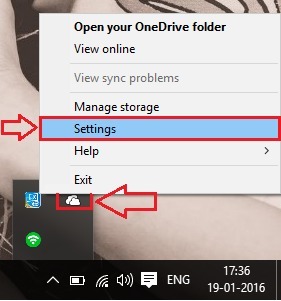
ADIM 2
- Önceki adımın yürütülmesi, adlı yeni bir pencerenin açılmasıyla sonuçlanacaktır. Microsoft OneDrive. yani dört sekme olacak Ayarlar, Hesap, Otomatik kaydetme ve hakkında. Bu hesap sekmesine tıklamanız gerekir. Şimdi adlı bir bölüm arayın OneDrive bağlantısını kaldır. Tıklamak OneDrive bağlantısını kaldır bu bölümün altındaki düğme.
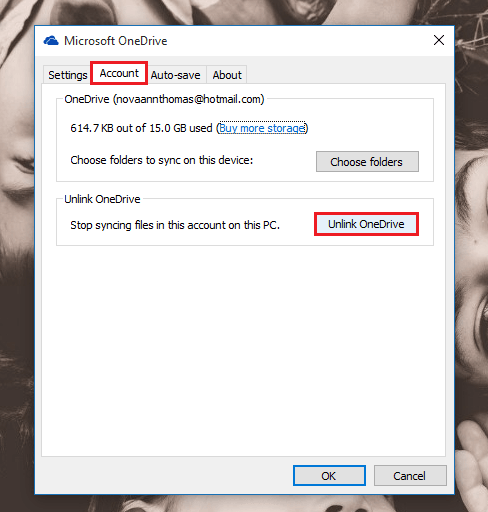
AŞAMA 3
- Bir kez tıkladığınızda OneDrive bağlantısını kaldır düğmesine bastığınızda tekrar oturum açmanız istenecektir. Bu, oturumunuzu başarıyla kapattığınız anlamına gelir OneDrive.
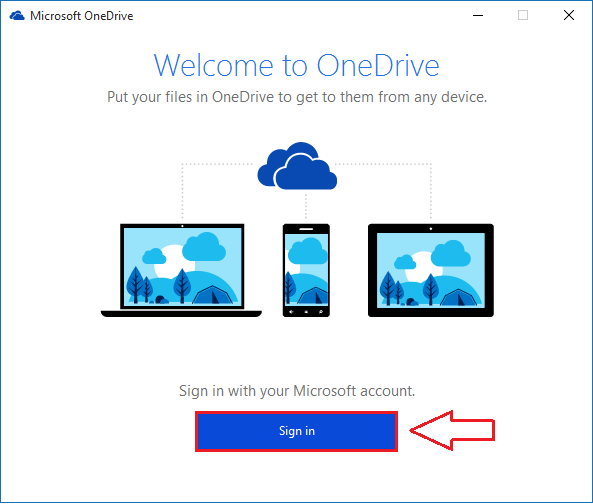
4. ADIM
- Oturumu kapatsanız bile, dosya ve klasörleriniz OneDrive klasör silinmez. Görmek için OneDrive veri, tıklayın Dosya Gezgini önce simge.
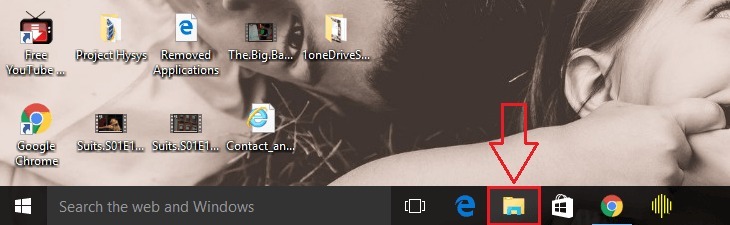
ADIM 5
- Sol pencere bölmesinde, bulun ve tıklayın OneDrive. hepsini silebilirsin OneDrive Verilerin silinmesini istiyorsanız.
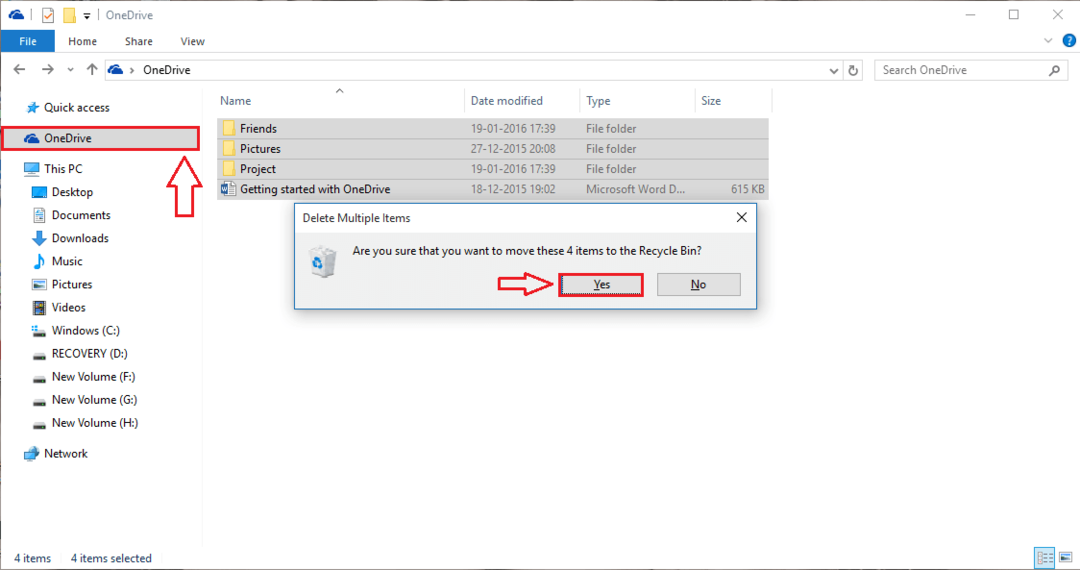
6. ADIM
- tekrar oturum açmak istiyorsanız OneDrive, sadece sistem tepsisine tıklayın ve ardından OneDrive simge. Bu yazan bir pencere açacak OneDrive'a hoş geldiniz. Tıklamak oturum aç buton.
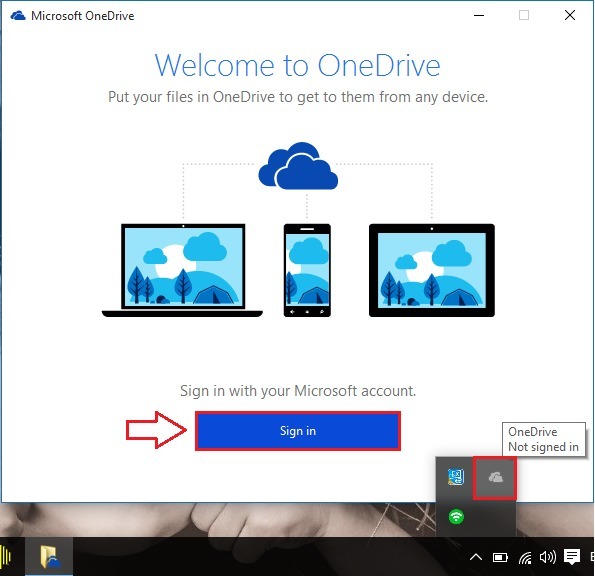
ADIM 7
- Microsoft hesabı kimlik bilgilerinizle oturum açın. İşiniz bittiğinde, tıklayın oturum aç buton.
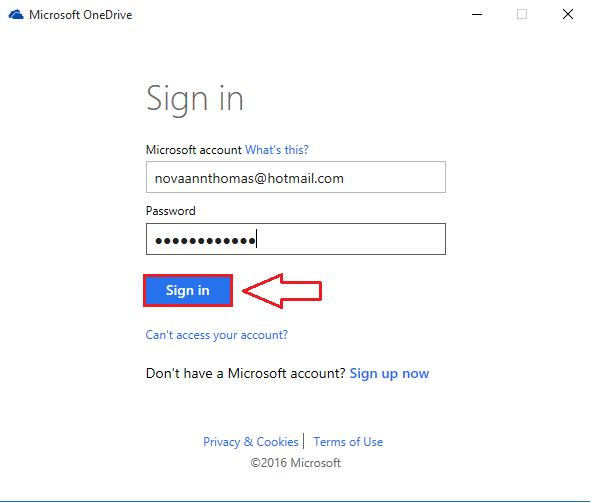
ADIM 8
- bulunduğun yeri değiştirmek istersen OneDrive klasör, sadece yazan bağlantıya tıklayabilirsiniz. yer değiştir. Ya da şu anki konumdan memnunsanız, hiçbir şey yapmayın. Tıklamak Sonraki düğmesine basın.
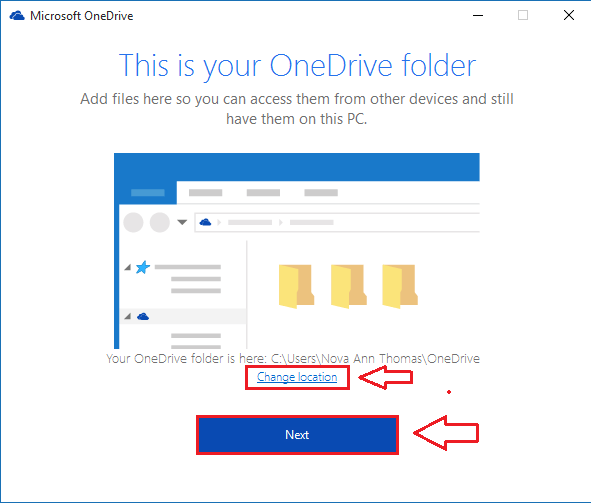
ADIM 9
- Eski konumunuzla gitmeye karar verirseniz, zaten mevcut olan dosyaları senkronize edebilirsiniz. OneDrive seninle klasör OneDrive hesap.
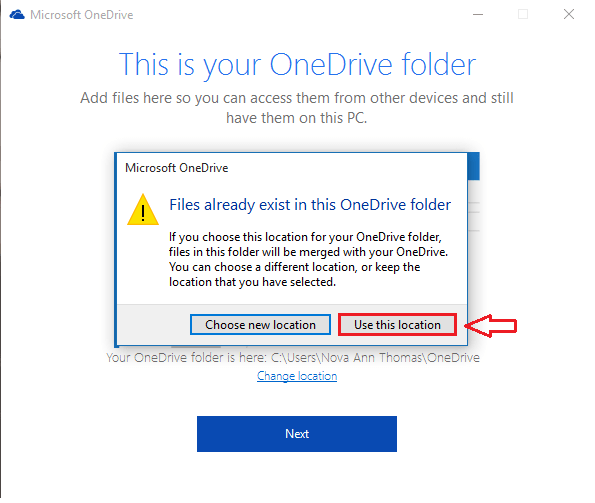
ADIM 10
- Bir sonraki adımda, hangi tüm dosyaların senkronize edilmesi gerektiğine karar vereceksiniz. Ekran görüntüsünde gösterildiği gibi tercihlerinize göre klasörleri/dosyaları seçin. Tıklayın Sonraki düğmesine basın.
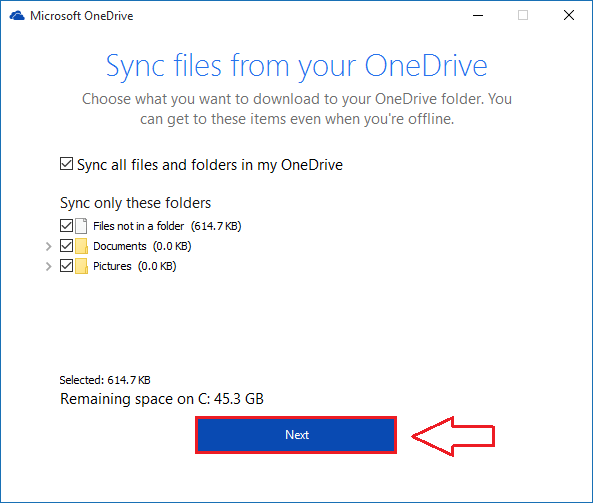
11. ADIM
- Sizin OneDrive klasör artık hazır. Tıklamak OneDrive Klasörümü aç düğmesini görmek için OneDrive Klasör.
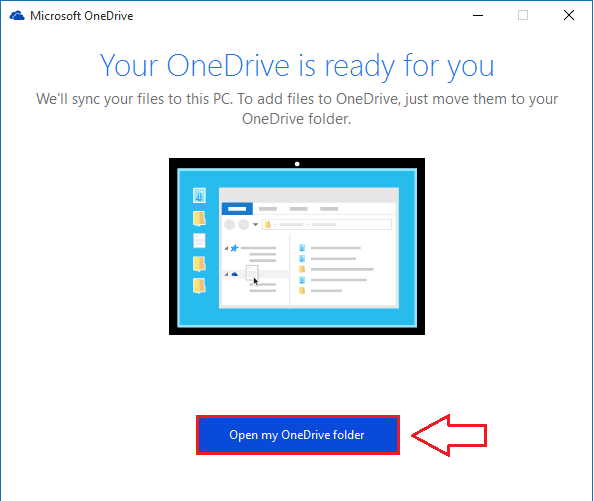
ADIM 1/2
- Bu kadar. Sizin OneDrive klasör hazır ve havalı.
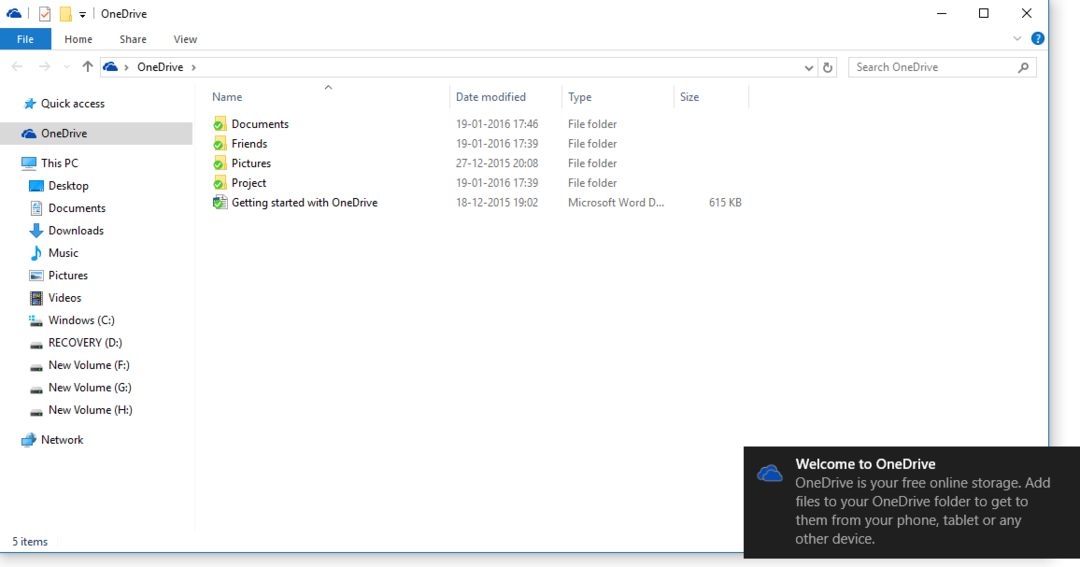
Oturum açma ve kapatma OneDrive hesap bu makalede anlatıldığı kadar basittir. Umarım makaleyi faydalı bulmuşsunuzdur.


